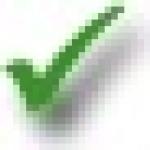Свого часу ноутбуки здобули величезну популярність завдяки можливості працювати від акумуляторної батареї, що дозволило не бути прикутим до одного місця і виконувати необхідну роботу практично скрізь. Перші моделі могли протриматися без заряду зовсім недовго, а використовувані нікель-металогідридні батареї мали купу недоліків. Але виробники не сиділи склавши руки, і за кілька десятиліть технології виготовлення акумуляторів зазнали кардинальних змін. На сьогоднішній день у переважній більшості ноутбуків використовуються літій-іонні батареї. Вони можуть прослужити досить довго та позбавлені багатьох недоліків своїх попередників.
Проте вони не є досконалими і згодом також можуть стати непридатними. Несправність батареї виявляється в тому, що вона дуже швидко розряджається або ноутбук некоректно відображає рівень заряду. У такому разі виробники та продавці техніки рекомендують придбати новий акумулятор. Але оскільки вартість оригінального комплектуючого досить висока, можна спробувати відкоригувати його роботу самостійно. Залежно від ступеня пошкодження необхідно або замінювати елементи акумулятора, або достатньо буде виконати скидання контролера батареї ноутбука.
Саме про останню можливість ми хочемо докладніше розповісти у сьогоднішньому матеріалі. Ви зможете дізнатись, у яких випадках потрібно скинути контролер, а також ми розповімо про можливі способи, як це можна зробити самостійно в домашніх умовах.
Для початку варто з'ясувати, що є контролером батареї. Це невелика мікросхема, вбудована в акумулятор, що контролює його робочий стан, а також процес заряду і розряду. Вона взаємодіє з контролером живлення на материнській платі ноутбука, а також передає необхідну системну інформацію операційній системі. Сподіваємося, схема вам зрозуміла. Ми постаралися описати все простими словами, але, якщо ви хочете дізнатися про технічні подробиці, пошукайте в інтернеті.
Коли ця маленька мікросхема перестає правильно працювати, може знадобитися виконати скидання контролера. У народі ця процедура також відома як калібрування батареї. За великим рахунком, ситуацій, коли це може знадобитися, лише дві: некоректне відображення заряду та заміна елементів акумулятора.
Під некоректним відображенням заряду слід розуміти ситуацію, коли операційна система ноутбука навіть після тривалої зарядки показує, що рівень заряду - менше 100% або заряд різко падає, і ноутбук вимикається не через кілька годин, як йому належить, а набагато швидше. Багато хто починає думати, що батарея стала непридатною, але це не завжди так. Проблема часто-густо полягає в її контролері, який просто некоректно відображає заряд.
Під заміною елементів акумулятора мається на увазі, що в деяких майстернях і сервісних центрах можуть запропонувати так зване перепакування батареї, тобто замінити внутрішні блоки, що прийшли в непридатність. Після цього необхідно виконати скидання контролера, щоб нові елементи були розпізнані і могли бути правильно задіяними. Хоча, якщо після заміни блоків щось працює не так, ви маєте повне право пред'явити претензії та вимагати виправлення недоробок.

Тепер розглянемо, як скинути контролер батареї ноутбука. Торкнемося програмний і ручний способи.
Програмне скидання контролера
На деяких сайтах можна побачити рекомендацію скористатися програмою Battery EEPROM Works. Це справді дуже потужна та просунута утиліта, яка може в деяких випадках буквально реанімувати акумулятор. Але є одне велике АЛЕ! Щоб користуватися нею, потрібно знати дуже багато і вміти розбиратися в електросхемах, а також мати необхідні перехідники, які не завжди легко дістати у вільному продажу. Ми не будемо рекомендувати вам цю програму для використання в домашніх пристроях, тому що можна легко безповоротно зіпсувати акумулятор. Що тоді вам підійде?

Вікно програми Battery EEPROM Works
Майже кожен виробник має інтегровані утиліти управління живленням. Її можна завантажити на сайті підтримки, на сторінці завантаження драйверів вашого пристрою, а в деяких випадках утиліта може бути або встановленою, або записаною на диск з драйверами, що йде в комплекті. Виберіть функцію скидання або калібрування і дотримуйтеся вказівок, що висвічуються на екрані. Найчастіше утиліта розряджає батарею до нуля, після чого виконує заряджання до 100%. Контролер запам'ятає крайні показники рівня заряду і працюватиме, як і відразу при покупці.
Ручне скидання контролера
Якщо з якоїсь причини знайти або встановити утиліту керування живленням не виходить, скидання або калібрування батареї можна виконати вручну. Яким чином?
- Від'єднайте ноутбук від електричної мережі та переведіть його в режим BIOS. Докладніше можна прочитати у статті як запустити режим БІОС.
- Залиште ноутбук і не чіпайте його, доки він повністю не розрядиться. Подбайте про те, щоб він не перегрівся.
- Не вмикаючи ноутбук, поставте його на заряджання. Дочекайтеся його повного заряду, для цього його можна залишити на всю ніч.
У 99% випадків такі прості дії допоможуть повернути акумулятор до життя. Ну а якщо не допомагає і це, купіть новий акумулятор або підключайте переносний комп'ютер безпосередньо до розетки, виймаючи при цьому батарею.
- Якщо ви використовуєте ноутбук тільки вдома, то для меншого зносу акумулятора краще буде його витягти. Але перед цим зарядіть його приблизно на 80%, а також іноді перевіряйте рівень заряду, оскільки він схильний до саморозряду. Після виймання підключіть ноутбук до блока живлення та користуйтеся як стаціонарним комп'ютером. Цей варіант підійде для тих, у кого ноутбук стоїть лише в одному місці, тому що при такому використанні ви можете втратити дані, якщо відключіть ноутбук від джерела живлення під час роботи.
- Щоб збільшити час роботи за Вашим пристроєм, встановіть відповідні параметри в настройках плану живлення. За потреби використовуйте режим енергозбереження.
Висновок
Друзі, сьогодні ми з вами поговорили, як скинути контролер заряду ноутбука. Ми дізналися, що іноді проблема полягає не тільки в апаратних частинах комп'ютера, а й у програмному забезпеченні. Тому не потрібно поспішати одразу замовляти новий акумулятор. Сподіваємося, що у вас все вийшло і не залишилося жодних питань. Не забуваємо ділитися своєю думкою у коментарях.
Батареї для портативних комп'ютерів дороге обладнання, тому якщо у вас є старий ноутбук, який працює нормально, але вимагає заміни батареї, то перш ніж розглядати викинути чи ні ваш мертвий акумулятор для ноутбука і замінити на новий Ви захочете дізнатися, як ви можете все ще пожвавити мертву або вмираючу батарею, якщо вона не менше 60% загальної потужності. На щастя, існує безліч способів, які допомагають відновити мертвий акумулятор, деякі з них мають технічний характер, деякі з них красиві і є якісь дивні.
Але перш ніж рухатися далі, ви повинні також знати, що це повністю залежить від акумулятора і факторів, які призвели до його смерті, хоча процес може працювати або не може працювати. Але варто дати спробувати оживити акумулятор за допомогою даних методів, перш ніж купувати новий.
Способи пожвавити мертву або вмираючу батарею ноутбука:
Спосіб 1 –Заморозити акумулятор
Взагалі, це звучить смішно, що заморожування мертвого акумулятора ноутбука зможе повернути його до життя, але це правда. Ви можете заморозити батарею від ноутбука і, отже, продовжити йому життя. Для цього дотримуйтесь цієї процедури, як це зробити:
Крок 1:По-перше, вийміть батарею і помістіть її в пакет або пластиковий мішок.
Крок 2:Після цього покладіть пакет у морозильник та залиште на 12 годин. (Ви можете залишити його на більш тривалий термін, але не більше 24 годин)
Крок 3:Як тільки витягнете батарею з холодильника, зніміть пластиковий пакет і дайте йому прогрітися до кімнатної температури.
Будь ласка, зверніть увагу: як тільки він зігріється, переконайтеся, що Ви обернули його в рушник і протерли конденсат.
Крок 4:вставте акумулятор і повністю зарядіть його.
Крок 5:Як він зарядиться, відключіть його від електромережі та дайте розряд батареї до повної розрядки.
Після цього повторіть, 4-й і 5-й кроки, принаймні 4 рази, повністю зарядіть акумулятор, а потім розрядіть його повністю.
Примітка:цей процес виконується лише на NiCd або NiMH акумуляторів. Уникайте спроб цього методу на літієвому акумуляторі, оскільки це зробить лише гірше батареї. На жаль, немає жодного способу відновити літієвий акумулятор, але, можливо, допоможе продовжити термін служби батареї. Слідуємо способу 2.
Спосіб 2 – охолодити Ваш ноутбук
Якщо у вас встановлений акумулятор на літій-іонній основі, ви можете продовжити його життя шляхом охолодження вашого ноутбука. Якщо ви маєте ноутбук, який дійсно стає гарячим під час роботи, то він може пошкодити акумулятор і скоротити термін служби батареї.
Я особисто пробував цей метод на моєму ноутбуку Sony VAIO та значно збільшив життя батареї ноутбука.
Спосіб 3 – Відкалібрувати батарею
Цей процес не є необхідним для нової батареї, але якщо батарея вмирає, це досить старий акумулятор. Так що в цьому випадку міжповірочний тест буде вигідним для неї. Рекалібрування батареї робиться тому, що в деяких випадках ОС не може з'ясувати, скільки потужності залишилося в батареї. Це відбувається, коли ноутбук завжди включений в мережу або якщо акумулятор ніколи не видаляли з ноутбука.

Якщо ваш акумулятор не заряджається до 100%, а скажемо лише до 95% або ж, якщо ОС каже, що ви відчуваєте 35 хв заряду акумулятора, але машина вмирає раніше чи набагато пізніше, то в цьому випадку акумулятору вашого ноутбука необхідно виконати калібрування. Існує безліч інструментів калібрування, доступних в Інтернеті для конкретної моделі ноутбука, щоб зробити процес автоматично, але якщо доведеться вручну відкалібрувати батарею, дотримуйтесь процесу, наведеного нижче.
Крок 1:перше - виконайте зарядку до 100% або до максимального значення, яке може досягати акумулятор і потім залиште його остигати протягом 2 годин.
Крок 2:Після цього вимкніть живлення і нехай акумулятор розрядиться. Ви можете зробити це двома способами, перший, нехай батарея розряджається, поки ноутбук працює і потім встановіть його в режим сну або режим сну приблизно від 3 до 5%. Крім того, ви повинні переконатися, що дисплей залишається увімкненим, поки він або не відключиться, або не перейде в режим сну.
Крок 3:далі, нехай машина буде відключена від 3 до 5 годин, потім знову увімкніть ноутбук і зарядіть на 100%.
Сподіваюся, після цього ваш ноутбук повинен дати вам більш точне значення фактичної ємності акумулятора.
Спосіб 4 – Видаліть батарею, коли вона підключена
Якщо ваш ноутбук має знімний акумулятор, спробуйте зняти акумулятор під час підключення до мережі. Вам потрібно перевірити при цьому як ноутбук нормально працюватиме зі знятою батареєю. Хоча, якщо ноутбук працює нормально і підключено до джерела живлення весь час, ви можете просто витягти акумулятор.

Хімічні реакції продовжують відбуватися в батареї встановлений він у ноутбуці чи ні. Але це може збільшити термін служби батареї, так як акумулятор це круто, коли він підключений.
Але, ви також повинні переконатися, що робота ноутбука не скорочуватиме його термін служби, інакше як ноутбук відразу ж помре, і це може призвести до втрати даних. Але якщо Ви не знайшли цей метод вартим, тоді виконайте останній найкращий спосіб.
Спосіб 5 - Заряджання батареї до 100%

У цьому методі, вам потрібно зарядити акумулятор до 100% і потім від'єднати ноутбук від мережі і коли він вмирає (менше 5%), підключіть його до комп'ютера і зарядіть. Навпаки, це скорочує термін служби батареї на новій літій-іонній батареї; тому в даному випадку не можна допустити падіння рівня від 35% до 45%, а потім зарядити його від 75% до 85%. Це, мабуть, буде прагнути до кращого життя батареї, оскільки цей метод не використовуватиме стільки зарядів і циклів перезаряджання.
Під катом фото нутрощів, порівняння з оригіналом та приблизний вимір ємності підручними засобами.
Оглядів неоригінальних акумуляторів на mysku вистачає. Але ті, що мені доводилося бачити, виконані в стилі або в стилі. Але жодному з оглядів був спроби виміряти ємність об'єктивними засобами. Оскільки рідний акумулятор мого ASUS 1215n знаходився в жалюгідному стані, було вирішено купити неоригінал, та й заразом розібрати його, розглянути нутрощі і таки виміряти ємність.
Доставка, упаковка.
Продавець надіслав акумулятор поштою Малайзії. Мабуть, пошта Китаю вважає їх пожежонебезпечними і не бере до пересилання. Добирався рівно 2 місяці, з них 40 днів бовтався десь між Куала-Лумпуром та Мінськом, ще 13 днів валявся на білоруській митниці.
Прийшла рідна картонна коробка, обклеєна скотчем. 
Всередині антистатичний пакет та поролонова підкладка. 
Екстре'єр, інтер'єр.
Виглядає акуратно, схожий на оригінал як брат-близнючок, став на своє місце ідеально.


Звіт Aida64

Обидва акумулятори у відкритому вигляді. Ближче - оригінальне, далі - свіжокуплене.

Плата оригіналу. Білого кольору. Запобіжник із примусовим перепалюванням. Провідники до елементів у вигляді металевих смуг. Провідник термодатчика як двопровідного шлейфу.

Плата клону. Провідники до елементів у вигляді багатожильного дроту у ПВХ-ізоляції. Провідники термодатчика – емальований дріт. Місця паяння проводів та контакти ключових полівиків залиті клеєподібною субстанцією.

Чіп оригіналу. Texas Instruments bq20Z45. .


Елементи оригіналу. Виробник: LG Chemicals. Початкова ємність: 2600 mAh.

Елементи клону. Виробник та ємність невідомі. Напис на банку не гуглиться.

Вимір ємності.
За допомогою паяльника вивели назовні провідники для вимірювань.

Маленький мультиметр - амперметр, що в даний момент показує дозарядку акумулятора в режимі CV перед початком вимірювань. Великий мультиметр – вольтметр, що показує напругу на батареї. Зарядку контролер закінчить на напрузі 12,6 вольт, тобто. рівно 4,2 вольта на банку.

13:34. Початок виміру ємності. Виставляємо максимальну яскравість екрана. Запускаємо стрес-тест Aida64, додатково відзначивши чекбокси «Stress logical disks» та «Stress GPU(s)». Вимикаємо роз'єм зарядного пристрою. Напруга просіло до 12,12 В, струм розряду - 1,82 ампера.

13:56. «Залишилося 2год. 01 хв. (83%)» Струм зріс до двох ампер, напруга - 11,46 В.

14:38. «Залишилось 1ч. 17 хв. (63%)». 2.17 А, 10.59 В

15:25 «Залишилось 7 хв. (6%)». 2,3 А, 10,0 В

15:27. На п'яти відсотках залишкового заряду згідно з настройками енергозбереження система пішла в Hibernate. 
При підключенні ЗУ почалася зарядка струмом 2,77 А

Отже, якщо прийняти середній струм за період вимірювання 2,1А, то ємність батареї 2,1А * 1,85 год = 3885 мАг. З урахуванням 5% заряду, що залишилися, виходить близько 4000 мАг.
До заявлених 5200 сильно недотягує, а ось із даними з контролера корелює дуже добре. 44400 мВтч / 11,1 В = 4000 мАг.
Суб'єктивні враження: покупкою задоволений. Майже дві години максимального навантаження або більше чотирьох годин серфінгу (в режимі простою на мінімальній яскравості ноутбук споживає 9 Вт) мені вистачить для будь-яких моїх завдань.
Батареї з претензією на оригінальність коштують на Aliexpress близько $40, у місцевих офлайн-магазинах цінник на будь-яку шестиосередкову батарею знаходиться близько $60.
Знадобився новий акумулятор для HP pavilion dv5. В наявності 2 не працюють. Завітала думка, може можна з 2-х один зібрати. Мої акумулятори не заряджалися, хоча ОС Win писала, що йде зарядка, але % заряду не збільшувався. Погуглив, поговорив у курилці і почав. Хочу сказати, навичок не багато, але є вдома паяльник і я трохи вмію ним користуватися 8)
Як відновити акумулятор ноутбука, приклад ремонту
Вважав ці видоси найбільш авторитетними. Інші з тітками, що бігають на тлі, мужиків у трусах і школярів 7Б класу несучих нісенітниця, відсіяв. Почитав статейки, і почав. Друзі дали користуватися IMAX B6, а без нього думав застосовувати метод описаний. Балансування методом підключення навантаження до банків та виведення їх до 0В
Понеслося:
Розкрив коробку акумулятора ножем, розрізавши по шву. Дістав нутрощі, у другому не діставав, так зручніше, якщо немає необхідності діставати.
Перевірив напругу на виводах акумулятора, її немає. Перевірив на кінцях батареї, було 0,5В. Перевірив у банках. 1 жива. з 0,5В, інші 0В. Перевірити запобіжник не зміг (не знаю як), відпаяв мінус від контролера. Підключив до Imax, як показано на 2м відео. Запустив баланс і побачив "connection break". Вирішив заряджати окремо банки (пари). Побачив напис «low voltage», погуглив і вирішив так: У режимі NiMh заряджав приблизно хвилину, підняв напругу до 2,5, потім знову режим liPo і зарядка. Так вилікував 2 банки. Настав час третій і знову писк і «connection break». З видосів дізнався, що LiPo акумулятори бувають із захистом від перегріву та вибуху. На плюсовому кінці під контактним майданчиком є вигнута всередину мембрана. При нагріванні газ випереває мембрану і контакт рветься, запобігаючи вибуху. Через отвори(не свердлив, там є по краях майданчика отвори), шилом\пінцетом спробував опустити мембрану назад. З третьої спроби опустив. З'явився заряд, о,7В і одразу «Пнув», «штовхнув» акумулятор у режимі NiMh.
Після цього напруга усім банках було близько 2,5В. Запустив балансування після зарядки. Припояв мінусовий кінець до контролера назад. І чекав ЧУДО. Думав який я молодець, полагодив… Заміривши напругу на крайніх контактах виведення акумулятора я побачив, 1,4В і засмутився. Зібрав корпус (без склейки) сунув у ноут і засмутився 2-й раз. З початку йшла зарядка акумулятора, через 20 сек вона зупинилася і повідомив, що не заряджається. Заряд 0%. Вимкнув ноут, залишив на зарядці на ніч, вранці заряд 65%, але тільки-но я вийняв провід живлення ноут вирубався. Подумав що щось пішло не так. До того ж на 2х акумуляторах. Я вирішив, що робив я все правильно, а проблема в тому, що в контролері є лічильник максимальної кількості циклів заряду\розряду. На цьому й заспокоївся. А акумулятор знайшов на авіто.
Що пішло негаразд.
Я не заспокоївся. Почитав форуми з розумними та не дуже думками і ось що я зрозумів:
1-Порядок відпаювання акумуляторів
Відпаювати акумулятори від контролера потрібно починаючи з крайнього + і далі послідовно. Ізолюйте відпаяні кінці, вони бовтаються і торкаються контролера і коротять.
2- Перевірка керованого запобіжника
Запобіжник 12ah3
Запобіжник, що згорів
На моїй платі був запобіжник 12ah3. Нагадаю, я новачок у електротехніці. Перевірив я його продзвонькою клемою 1-2 - ні 3-4 так За порадою я запаяв його. Ось також опис ремонту. Припаяв назад акумулятори від крайнього мінуса і так далі. Запобіжник нагрівся, але не перегорів може не встиг або я багато напаяв олова, я засмутився тому що не знаю як шукати причину його нагрівання.
Потрібно шукати причину перегорання запобіжника.Це все відбувалося на контролері 500-0405FA

Після я взяв аналогічний акумулятор для HP Pavilion dv5 та його контролер L89T 322SSSB-550A.

Відпаяв акумулятор від плюсу, прогнав їх до повної зарядки за допомогою I-max і припаяв назад акумулятори, починаючи від мінуса. Поки припаював кілька разів коротнув банки між собою і контактом від банки на контролер раз торкнувся.
Припаяв та побачив, що тепер гріється модуль 29330 26С. На крайніх висновках контролера харчування не спостерігалося, хоча раніше було ~2 В. Підключив до ноутбука. ОС видала повідомлення, що акумулятор не знайдено.
Я думаю що я запаров обидва контролери. Буду думати…. Дізнався, що можна скидати пам'ять контролера, але для цього потрібні програматори. Буду шукати…
BatteryMon 2.1
be2works
Battery Extender
Case
Чув, якщо розімкнути контакти батарей. То контролер іде на захист і його більше не запустиш. Я пробував з HP pavilion dv5
Сучасні ноутбуки оснащуються акумуляторами Li ion різної ємності. Завдяки цьому для кожного конкретного пристрою розраховується необхідний об'єм батареї для підтримки тривалої автономної роботи. Автономна робота – це одна із складових, чому користувачі віддають перевагу лептопам.
У процесі експлуатації пристрою батарея втрачає початкову ємність, зменшуються цикли заряду/розряду, особливо це помітно в вимогливих програмах і іграх. Якщо дотримуватись усіх вимог правильної експлуатації пристрою, то подібна проблема може не виникнути. Для збереження ємності та відновлення працездатності акумулятора ноутбука на допомогу прийде калібрування.
У якому разі необхідне калібрування батареї ноутбука
Калібрування батареї в першу чергу необхідне, коли спостерігається проблема швидкої витрати зарядуу невимогливих додатках: браузер, текстові редактори та ін. У таких ситуаціях заряд може знизитись до 0 за кілька хвилин. Також вона буде корисною у випадку, коли система показує неправильний відсоток зарядучи його рівень залишається у межах одне значення, тобто. при підключенні зарядного пристрою процент не збільшується.
Ми також рекомендуємо виконувати калібрування відразу після покупки лептопа. Це необхідно для початкового налаштування контролера живлення, інакше через деякий час можуть спостерігатися збої: неправильне відображення заряду або процес заряджання починається через деякий час. Також калібрування допоможе збільшити час експлуатації АКБ.
Як визначити ємність батареї
Для визначення ємності батареї скористаємося стандартними засобамиОС Windows. Для цього способу потрібно використовувати командний рядок:
 powercfg.exe -energy -output c:\report.html
powercfg.exe -energy -output c:\report.html 
Калібрування вручну
Виконати калібрування та розкачати акумулятор можна вручну, не вдаючись до додаткового програмного забезпечення. У цьому випадку будемо використовувати стандартні засоби операційної системи.
Перед тим, як почати, необхідно виконати налаштування параметрів енергозбереження:

Процес ручного калібрування виглядає так:
- для початку ставимо лептоп на зарядку та заряджаємо його на 100%;
- далі розряджаємодо 0%, відключивши його від електромережі;
Важливо!При розрядженні ноутбука до 0% не слід користуватися ним і запускати будь-які програми, інакше скинути контролер не вдасться.
- після того, як рівень заряду досягне мінімального значення, знову ставимо комп'ютер на зарядку і заряджаємо його до 100%. При цьому під час процесу користування ПК не рекомендується, це порушить процес реанімації батареї.
Важливо!Калібрування не може збільшити ємність батареї, вона не усуває фізичне зношування АКБ. Завдяки даній операції контролер починає працювати коректно: виключаються збої, рівень заряду відображається правильно, заряджання йде без затримок.
Програми для калібрування
Далі розглянемо спеціалізовані утиліти, що допоможуть виконати калібрування акумулятора ноутбука. Найкраще використовувати софт, що пропонує виробник пристрою, т.к. вони мають специфікацію, що дозволяє правильно працювати з АКБ.
Для ноутбуків Lenovo передбачена спеціальна утиліта, яка дозволяє дізнатися про стан, відновити батарею і виконати калібрування. Утилітою оснащуються усі ноутбуки серії Lenovo Idea Pad. 
Процес роботи з батареєю:
- після запуску натискаємо по іконці « шестерні» розташованої у нижній частині вікна утиліти;
- далі в новому вікні з'явиться попередження про скидання, клацаємо « Пуск» для запуску калібрування. Попередньо необхідно закрити всі запущені програми та підключити комп'ютер до електромережі;
- потім клацаємо « Продовжити»;
- розпочнеться процес оптимізації АКБ. Варто сказати, що він займе досить довгий час. Спочатку батарея буде заряджена після розрядження. Процес не можна переривати, користуватися ноутбуком небажано.
Smart Battery Calibration в Phoenix BIOS
Ця утиліта вбудована у Phoenix BIOS на ноутбуках HP та пристроях інших фірм. Утиліта Smart Battery Calibration дозволяє перевірити стан акумулятора, виконати діагностикуі відкалібрувати його. 
- для початку вимикаємо комп'ютер;
- потім проводимо старт ноутбука та на стартовому екрані натискаємо комбінацію клавішдля входу до BIOS. Найчастіше зустрічаються такі комбінації: Delete, Esc і F2. Потрібна команда для входу зазвичай відображається на стартовому екрані;
- при вході в БІОС для навігації використовуємо клавіші зі стрілками та клавішу «Enter» для відкриття потрібного розділу;
- переміщуємо покажчик за допомогою клавіш зі стрілками на вкладку « Boot»;
- далі в списку шукаємо утиліту "Smart Battery Calibration" і тиснемо " Enter»;
- у вікні натискаємо « Yes» і чекаємо на завершення, яке може зайняти достатню кількість часу.
Функціональна утиліта для ноутбуків HP. З її допомогою можна перевірити станвсіх апаратних та програмних елементів комп'ютера. Також вона здійснює процес діагностики батареї та калібрує її, якщо виявлено збої в роботі контролера. 
- запускаємо програму з робочого столу;
- після старту утиліти у головному вікні вибираємо розділ « My Computer»;
- потім запускаємо тестування АКБ « BatteryTest»;
- після цього з'явиться вікно з результатами тестування. Результати можуть бути такі:
- « Пройдено» - Заміна АКБ не потрібна.
- « Виконати калібрування» — автоматична оптимізація акумулятора.
Важливо!Калібрування акумулятора за допомогою HP Support Assistant може тривати кілька годин, його рекомендується проводити в періоди, коли комп'ютер довго не використовуватиметься.
Невелика програма, яка дозволить ефективно виконати діагностику акумулятора на будь-яких ноутбуках, зокрема Asus, Acer або Samsung. З її допомогою можливо здійснити оптимізацію витрати заряду, отримати докладну інформацію про стан АКБ, швидко перемикатися між схемами керування живленням, задати цикли заряду/розряду, дізнатися час автономної роботи. Після встановлення утиліта розміщується у системному треї. BatteryCare може успішно замінити утиліту Battery Doctor або Battery Calibration для ноутбука на Windows 7/8/10. 
Інструкція по роботі з:
- переходимо до «Налаштування» та до папки « Повідомлення»;
- у блоці « Різна подія» відзначаємо чекбокс «Рекомендувати калібрування батареї після» та задаємо необхідний цикл зарядки, у нашому випадку 25 циклів;
- після того, як рекомендований цикл буде вичерпано додаток запропонує зробити автоматичне калібрування.
Дана утиліта дозволить відстежити рівень заряду батареї, оцінити знос АКБдізнатися вольтаж, відновити акумулятор і провести тести. Також дозволить дізнатися виробника обладнання. Під час роботи утиліта автоматично формує графік роботи АКБ та циклів заряд/розряд, зберігаючи його у спеціальну папку на жорсткому диску. 
Важливо!Утиліта є платною, тріал версія доступна протягом 14 днів. Виконати калібрування можна лише за умови, що програма була куплена.
Інструкція:
- запускаємо програму та у головному вікні клацаємо по значку із зображенням батареї;
- далі в новому вікні з'явиться кілька блоків Battery», де відображається інформація про поточний стан АКБ та «Calibration»;
- у цьому розділі необхідно активувати параметр « PerformCalibration» та «Battery Calibration», щоб запустити процес. Операцію буде виконано в автоматичному режимі.
Як зберегти батарею
- для правильного калібрування АКБ найкраще використовувати спеціальні утилітиякі розроблені для певних моделей пристроїв;
- якщо автономна робота не передбачається, то найкраще виймати акумуляторз пристрою та працювати від мережі. При цьому батарея повинна бути заряджена не менше ніж на половину, щоб унеможливити її вихід у стан глибокого розряду. Але не варто постійно користуватися електромережею, необхідно хоча б раз на 5 днів використовувати батарею;
- щоб продовжити термін служби батареї, рекомендується підключатися до мережі, коли рівень заряду досягне 15-20%;
- часте калібрування може завдати шкодиАКБ просто витратив зайві цикли зарядки/розрядки. Важливо знати, що цикли обмежені та відновити їх неможливо;
- якщо зношеність АКБ понад 65%, то оптимізацію рекомендується проводити один раз на місяць. Це допоможе трохи продовжити термін експлуатації;
- Щоб зберегти батарею ноутбука необхідно контролювати температурне значення. Оптимальна температура становить від +5 до +45, значення вище можуть негативно вплинути на пристрій.